U ovom prvom recenzija Od tri koje ćemo napraviti ovih dana (Pages, Numbers, Keynote) vidjet ćemo program za obradu teksta apple llamado Stranice. Unutar ovog posta vidjet ćemo glavne funkcije i njihovu strukturu, kao i zanimljivosti ili zanimljivosti ...
Odmah ispod ovog posta, u komentarima možete ostaviti svoja pitanja o upravljanju Stranicama, a na kraju trilogije recenzija objavit ćemo poseban post koji objavljuje vaša pitanja i rješenje za njih. Oraspoložiti!
Stranice, Keynote i Numbers imaju cijenu od 7,99 eura u App Storeu za iPad / iPhone i svaki se koristi za jednu stvar. Sada vidimo:
Kada otvorimo aplikaciju, imamo nedavno dostupne dokumente iCloud:
u stvoriti novi dokument, pritisnemo + koja je u gornjem lijevom dijelu. Sad ćemo morati izabrati jedan predlošci ustupio Apple, odabrali smo bijelu:
Kad smo na listu za pisanje, možemo započeti klikom bilo gdje u dokumentu i tipkanjem tipkovnicom (pejzaž ili portret). Tekst možemo oblikovati pomoću sljedećih značajki koje se nalaze na ovoj traci:
- izvor: Odabiremo dio teksta koji odabiremo font koji želimo.
- Veličina slova
- Podebljano (B), kurziv (I) i podcrtavanje (U)
- Poravnanje: Možemo se prebacivati između lijevog, centriranog, desnog i opravdanog.
- Uvlake i kartice
- Margine
Una bar više, Možemo vidjeti:
- ICloud dokumenti
- Poništi prethodno učinjeno
- Naslov dokumenta
- Stilovi i elementi stranica (stil, popis i nabrajanje; i raspored elemenata u dokumentu)
- Medij: multimedija, tablice, grafikoni i slike
- konfiguracija: Postavke dokumenta, podijelite dokument, ispišite ga ili pretražite ...
Razgovarajmo više o sadržaju multimedijalni:
Ako želimo dodati a foto, idemo na gumb + iz gornje objašnjene trake i odaberite fotografiju:
Možemo popeti se na njega iz uglova:
I stavite to a rub kliknite ovdje:
Sad je tvoj red, vaša pitanja, vaše sumnje: Znate li kako koristiti stranice? Imate li pitanja o tome kako nešto učiniti u Pages? Bilo koju informaciju koju biste željeli znati? Ostavite komentar na ovaj post pitajući se o ovoj veličanstvenoj aplikaciji, a mi ćemo vam odgovoriti u još jednom posve posebnom postu ove trilogije.
Više informacija - Keynote, Pages i Numbers ažurirani su radi rješavanja problema
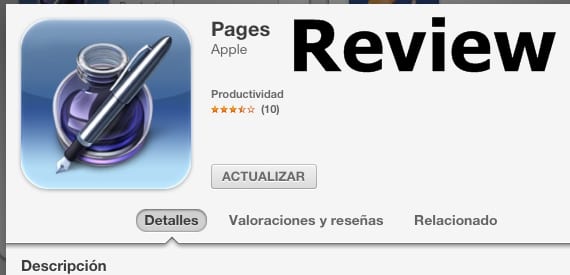

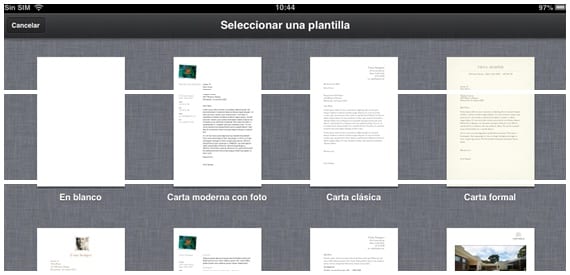



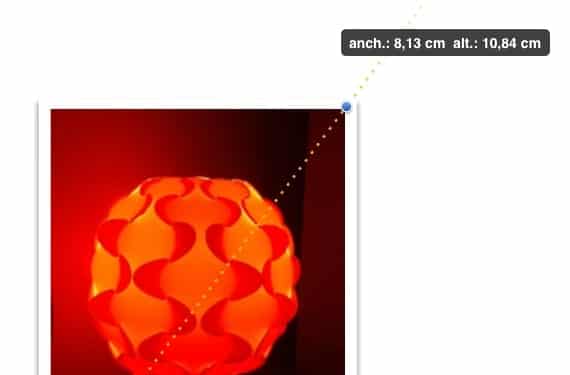

Ako imam računalo, mogu li uređivati ili stvarati datoteke kompatibilne sa Stranicama i sinkronizirati ih?
Apple i Microsoft se ne slažu baš najbolje.
Tražio sam i postoje dva moguća rješenja:
1) Ako imate stranice na iPadu, možete ih iz aplikacije pretvoriti u .doc i urediti pomoću programa Word. Zatim spremimo datoteku i pomoću Zamzara pretvaramo .doc u .strane i vraćamo je na stranice putem iTunesa.
2) Ako imamo .doc, pretvaramo ga sa Zamzarom i stavljamo s iTunesom na stranice.
To radim putem iClouda, kreiram dokument na stranicama na iPadu, zatim na računalu ulazim u iCloud.com i tamo preuzmem dokument u Wordu, dovršim ga na računalu i vratim na iPad i iPad putem iClouda automatski pretvara u mene, jedini problem je što ponekad mijenja fontove ili redoslijed dokumenta
Kako mogu tiskati crno-bijelo? Poludio sam tražeći kako to učiniti i nisam uspio pronaći funkciju ili ako je to moguće, bilo bi mi jako drago kad biste mi objasnili kako to učiniti. Lijep pozdrav
Imate li pisač kompatibilan s AirPrint?
Ako imam PhotoSmart Plus B12
Možete li to isprobati kroz podešavanje cydia
Nemam svoj iPad s Jailbreakom, detalj je u tome što Pagés nema mogućnost, zar ne? Ili je problem AirPrint?
Ovo nije pregled, ovo je jebeni tutorial
Gledajte, mislim da je to pregled, objašnjavam dijelove aplikacije i na kraju objašnjavam kako umetnuti fotografiju i njome manipulirati.
Ako vam se ne sviđa ili mislite da to nije recenzija, možete slobodno komentirati
hahaha Potpuno se slažem s Javijem ... gdje je bila Recenzija?
Pregled je analiza karakteristika analiziranog elementa, s objektivnom i / ili subjektivnom ocjenom svake točke, bilo na kraju cjeline ili nakon svake od karakteristika.
Ovo više sliči uvodnom članku na Stranicama koje su propale. Za to je bolje pročitati pomoć stranica koja je opsežna i dobro razrađena.
Ali hrabro, kad imate više vremena možete napraviti pravi pregled i tada vam nitko neće ništa reći. Ništa se ne događa ako nisi u pravu ili savršen. Mi smo ljudi.